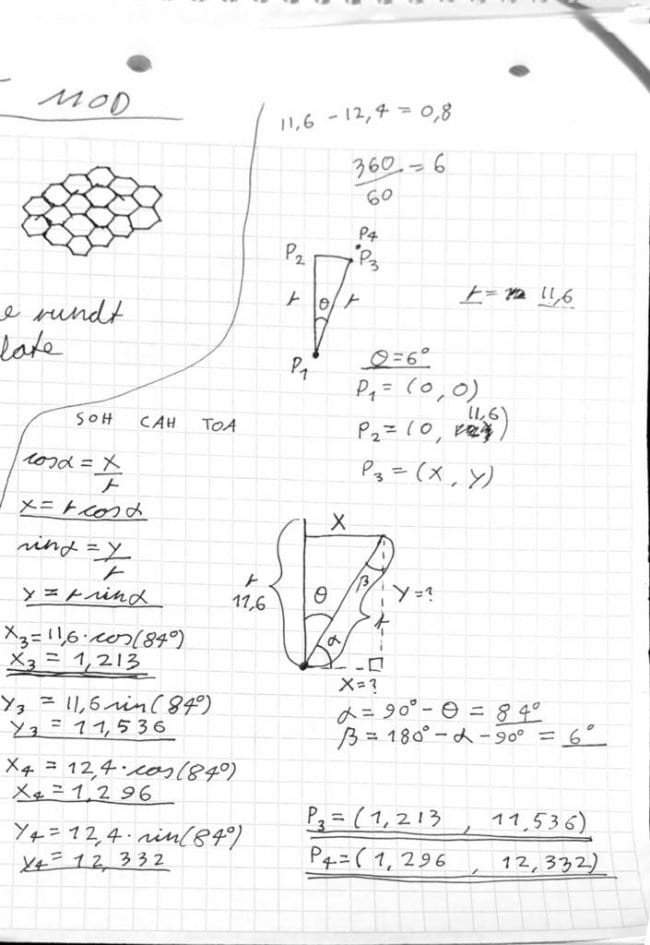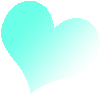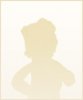Циферблат для наручных часов, изготовленный по той же технологии, что и печатная плата
Наручные часы с циферблатом, изготовленным по той же технологии, что и печатная плата, могут стать отличным подарком гику. А как изготовить такой циферблат и установить его в часы взамен штатного, рассказывает автор Instructableses под ником Sverd Industries. За основу он берёт серийные наручные часы:
Как видим, это часы с пружинным приводом и автопоздаводом. Не лучший выбор для переделки в домашних условиях. Герметичность корпуса подобных часов самостоятельно нарушать нежелательно, бывает, что через несколько дней после такого вмешательства они останавливаются от попадания пыли. Лучше взять кварцевые часы, которые к пыли почти не чувствительны. Их можно вскрывать, например, для смены батарейки, в любом помещении, и если при этом самому в них ничего не поломать, то они продолжат нормально работать.
Так выглядит плата-циферблат отдельно, до её установки в часы:
Но вернёмся в то время, когда он ещё не готов. Начинает переделку мастер со снятия с часов браслета. Ну, их снимать, устнавливать, менять в них количество звеньев умеет практически каждый, к часовщикам за такой услугой обращаются достаточно редко.


Задняя крышка у часов может крепиться на защёлке или на резьбе. Первый способ обычно применяется в кварцевых часах, в этом случае где-нибудь по периметру крышки расположен выступ для поддевания отвёрткой. Второй же способ чаще применяется в часах с пружинным приводом вроде показанных здесь. В этом случае для снятия крышки нужен специальный ключ. Это — довольно ходовой товар в китайских интернет-магазинах. Мастер приобретает себе такой ключ и снимает им крышку с часов. Опасаясь поцарапать крышку, он предварительно заклеивает её изолентой. Ослабив резьбовое соединение, он далее откручивает крышку ладонью.


Мастер надевает хлопковые перчатки, после чего задвигает заводную головку в положение, в котором её вращение не приводит к перемещению стрелок. Нажимает зубочисткой на подпружиненный рычажок, удерживающий вал заводной головки, и вытягивает её вместе с валом.
Мастер фиксирует эксцентрик автоподзавода клейкой лентой, чтобы он не перемещался, и извлекает из корпуса часов механизм:
Перед снятием стрелок мастер возвращает заводную головку с валом в извлечённый механизм, выставляет время 12:00, подкладывает между стрелками и циферблатом кусок пакета (вдруг он когда-нибудь решит вернуть старый циферблат на место, поэтому важно его не поцарапать), и снимает стрелки предназначенным для этого специальным инструментом.




Мастер снимает циферблат, удерживаемый на двух штырьках, стремясь их не погнуть. Видны диски с числами и названиями дней недели на английском и итальянском языках.

Теперь механизм необходимо отложить под пылезащитный колпак. Для определения положения делений на новом циферблате мастер подготавливает теоретическую базу, а затем составляет на её основе таблицу (после скачивания переименуйте файл, сменив расширение unknown на xls).

Печатную плату, которая будет новым циферблатом, мастер проектирует в Autodesk Fusion 360 и выкладывает результат сюда. Заказывает плату он в PCBWay, подойдёт и другой производитель, способный изготовить круглую плату с отверстиями. При желании можно заморочиться даже на ЛУТ, а потом самому поработать очень маленькими надфилями.



Металлический браслет часов мастер заменяет на кожаный ремешок, который подвергает несложному моддингу:




Перекрашивает секундную стрелку в едином стиле с переделанным новым ремешком:


Проектирует новый держатель механизма и циферблата, выкладывает файл сюда и выводит на 3D-принтер:

На обратной стороне платы-циферблата предусмотрена полоса, а на держателе — выемки. Совместив их, мастер склеивает эти детали друг с другом.



Мастер берёт механизм, совмещает окно в циферблате с видимой датой, а затем — штырьки для старого циферблата с отверстиями в держателе нового, после чего соединяет механизм с держателем.


Мастер возвращает на свои места стрелки. Часовую — стержнем от шариковой ручки, минутную — напечатанным на 3D-принтере цилиндром, в торце которого нагретой проволокой проделано отверстие, секундную — просто надевает на вал, прижимает и приклеивает крошечной каплей клея с пластмассовой палочки. Затем смотрит на результат сбоку через макрообъектив.









После тщательной продувки от пыли небольшим компрессором мастер устанавливает механизм в корпус часов, а затем возвращает на место заводную головку:




Прикручивает заднюю крышку тем же инструментом, которым ранее её снял, снова пользуясь изолентой, чтобы не поцарапать крышку. Важно завернуть её туго, без этого нарушится водонепроницаемость часов.


Наконец, мастер устанавливает на часы ремешок — новый, да ещё и переделанный:


Всё готово. Правда, выложенные мастером файлы подходят для изготовления деталей для переделки часов определённой марки — Seiko 5 SNKK27. Но их можно модифицировать под любые другие часы.

А если вы ещё не готовы работать со столь миниатюрными деталями, можно потренироваться. нет, не на котэ, а на будильнике. К нему ведь тоже можно сделать циферблат по той же технологии, что и печатную плату.
Источник
Графика компьютерная Мастер-класс Декупаж Делаем циферблат сами Бумага
ВСЕМ КТО ВЫКЛАДЫВАЕТ ДАННЫЙ МК У СЕБЯ НА СТРАНИЦАХ, ПРОШУ УКАЗЫВАТЬ АВТОРА МК.
Доброго времени суток, мои милые декупажницы! Собралась я сделать часы. Начала работать в фотошопе, потратила много времени, т.к. не очень еще разбираюсь в этой программе. Затем нашла один из способов, как можно быстро и просто сделать циферблат в программе Paint.NET. Хочу с вами поделиться этим способом. Тут можно сделать циферблат в на любой картинке, которая вам понравилась
Если нет данной программы, не беда, ее можно скачать в инете, скачка и установка займет всего лишь несколько минут.
Приступим: Качаем из инета картинку, из которой хотим сделать часики, открываем ее в программе Paint.NET
Вот так выглядит картинка в открытой программе.
Затем мы идем в закладку «СЛОИ» и выбираем функцию «ИМПОРТ ИЗ ФАЙЛА..»
Предварительно скачав циферблат который вы хотите использовать. У меня римские цифры ) Выбираем его.
Вот у нас появился наш циферблат.
Справа есть закладка «слои». В данном случае мы работаем с циферблатом, выбираем этот слой (просто нажимаем на слой левой кнопкой мыши) Затем выбираем на панели инструментов (эта панель слева) функцию «ВОЛШЕБНАЯ ПАЛОЧКА». Потом этой палочкой кликаем по наружной части циферблата, и нажимаем DELETE (удалить) ;
Этой же палочкой кликаем по внутренней части циферблата, и так же нажимаем кнопку DELETE (удалить). Тем самым у нас удаляются белые части циферблата, которые нам не нужны;
Затем нажимаем волшебной палочкой на один квадратик циферблата, зажимаем кнопку SHIFT и кликаем рядом на квадратик, таким образом у нас выделяются все квадратики, их так же удаляем. Если кому то нужно, чтоб квадратики остались, эту процедуру можно и не делать.
У нас получился слишком большой циферблат и маленькая картинка, для того чтоб уменьшит циферблат мы нажимаем на панели инструментов функцию «ПЕРЕМЕЩЕНИЕ ВЫДЕЛЕННОЙ ОБЛАСТИ», а затем кликаем по циферблату. У нас появился квадрат, кружечками по краям и посередине регулируем и делаем циферблат такого размера, которого нам необходимо.
Вот так у нас выглядит циферблат после того как мы его сделали нужного нам размера.
Так же мы можем поработать с фотом (картинкой). Для этого мы выбираем слой картинки, кликаем на него мышкой, а затем на саму картинку, появится так же квадрат с кружечками, с помощью его регулируем размер фона, если это необходимо.
Циферблат у нас черного цвета, и цифры сливаются с фоном картинки, изменим цвет циферблата. ( Не забываем становится на ту область, с которой мы работаем. ) Для этого зайдем в закладку «КОРРЕКЦИЯ» и выберем функцию «ИНВЕРТИРОВАТЬ ЦВЕТА» и циферблат у нас становится белым. Мне кажется так лучше смотрится.
Если вам необходимо заменить цвет циферблата, используйте палитру цветов которая находится справа, а затем с помощью «ЗАЛИВКИ» закрасьте циферблат.
Для того, чтоб на не тратить краску в принтере, при распечатке циферблата, уберем лишнее. В панели инструментов выбираем «ВЫБОР ОБЛАСТИ ОВАЛЬНОЙ ФОРМЫ» затем становимся в верхний левый угол и тянем вниз наш кружочек
После того как мы подогнали кружек под циферблат, нажимаем на функцию «ОБРЕЗАТЬ ПО ВЫДЕЛЕНИЮ»
Вот такой циферблат у нас получился. Затем сохраняем его «СОХРАНИТЬ КАК. «
Обязательно для сохранения выбираем формат JPEG.
Ну вот и все! Буду очень рада, если кому-нибудь пригодится этот МК.
Если что-то будет непонятно, спрашивайте.
МК замечательный! Я вот тоже осваиваю фотошоп.
Спасибо, что заглянули и оставили комментарии! Разглядывала ваши фотки после обработки — это просто фантастика. И цвет кожи, и макияж, вы просто молодец )))
Спасибо большое.
можно сделать поправочу?*
изображения с ПРОЗРАЧНЫМ фоном как правило сох-ются в формате GIF
Спасибо,с циферблатами действительно проблема.Обязательно попробую.
Спасибо за МК. Очень поможет в дальнейшем. Не подскажите, как скачать эту программу?
Я набрала в поисковике Я. паинт нет, и на любом из сайтов можно ее скачать. У меня скачка и установка заняла минуты 3, т.к. программа не большая качается не долго.
Источник